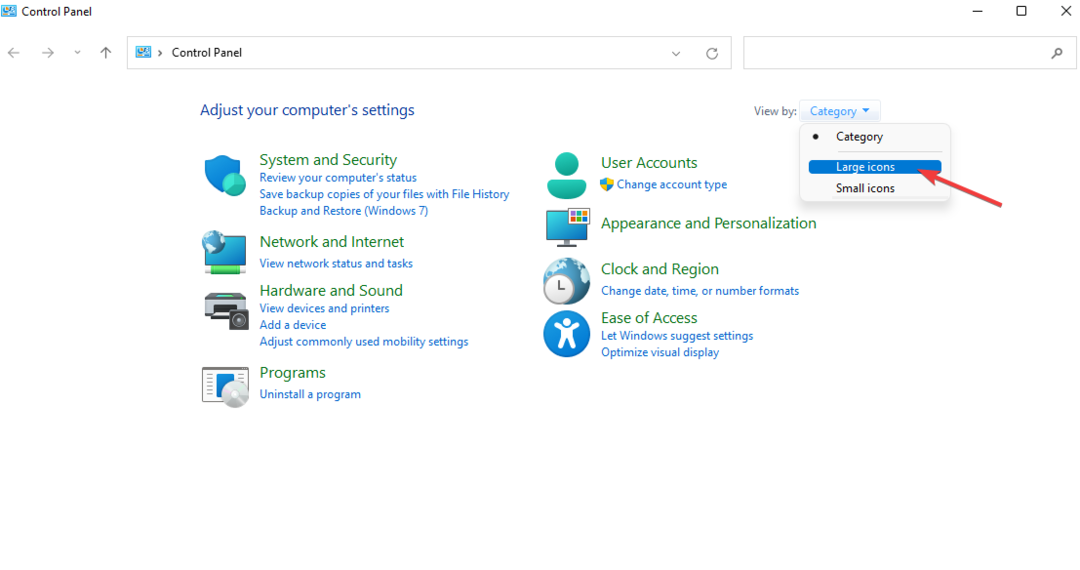- Windows เวอร์ชันใหม่ใกล้จะมาถึงแล้ว แต่ผู้ใช้ในช่วงแรกๆ จำนวนมากกำลังประสบปัญหาการติดตั้ง Windows 11 ต่างๆ
- ปัญหาส่วนใหญ่เกิดขึ้นเนื่องจากพีซีไม่ตรงตามข้อกำหนดของฮาร์ดแวร์ ดังนั้น เพียงแค่ตัดตัวเลือกนี้ออกไปตั้งแต่เริ่มต้น
- การตั้งค่าความปลอดภัยบางอย่างอาจรบกวนและนำไปสู่ข้อผิดพลาดซ้ำๆ หรือจำเป็นต้องติดตั้ง Windows 11 ใหม่ ดังนั้นอย่าลืมตรวจสอบการตั้งค่าเหล่านี้
- หากขั้นตอนไม่ราบรื่นตามที่คาดไว้ การเปิดใช้งาน TPM ใน BIOS นั้นเป็นสิ่งที่มหัศจรรย์

Windows 11 เพิ่งมีการประกาศและผู้ใช้จำนวนมากกระตือรือร้นที่จะทดสอบ อย่างไรก็ตาม ดูเหมือนว่าบางคนกำลังประสบปัญหาต่างๆ ขณะพยายามติดตั้งใหม่ OS.
ขั้นตอนควรตรงไปตรงมา และสิ่งที่คุณต้องการคือสื่อการติดตั้ง Windows 11 และพีซีที่ตรงตามข้อกำหนดของฮาร์ดแวร์
อย่างไรก็ตาม ปัญหาต่างๆ ในบางครั้งอาจเกิดขึ้นได้ และในคู่มือนี้ เราจะแสดงวิธีแก้ปัญหาเหล่านี้ให้คุณ แทนที่จะคิดว่าถึงเวลาถอนการติดตั้ง Windows 11 แล้ว เพียงแค่ดูด้านล่าง
ฉันจะแก้ไขปัญหาการติดตั้ง Windows 11 ได้อย่างไร
1. ตรวจสอบข้อกำหนดฮาร์ดแวร์

Windows 11 มาพร้อมกับข้อกำหนดในการติดตั้งที่แตกต่างกัน และแม้ว่าคุณจะสามารถเรียกใช้ Windows 10 ได้ แต่คุณอาจไม่สามารถเรียกใช้ Windows 11 ได้
เพื่อให้แน่ใจว่าคุณจะไม่พบปัญหาใดๆ เราขอแนะนำให้คุณตรวจสอบอย่างเป็นทางการ ข้อกำหนดของ Windows 11 ก่อนอัพเกรด.
ข้อกำหนดด้านฮาร์ดแวร์ไม่ได้แตกต่างกันมากนัก และการเปลี่ยนแปลงที่สำคัญที่สุดคือความต้องการชิป TPM 2.0 ซึ่งพีซีรุ่นเก่าบางรุ่นไม่มี
หากคอมพิวเตอร์ของคุณตรงตามข้อกำหนดในการติดตั้ง Windows 11 คุณจะมั่นใจได้ว่ากระบวนการอัปเกรดจะราบรื่นและไม่มีปัญหาใดๆ และคุณจะหลีกเลี่ยงสิ่งที่น่าสะพรึงกลัวได้ พีซีเครื่องนี้ไม่สามารถเรียกใช้ Windows 11 ข้อความ
2. เปิดใช้งาน TPM ใน BIOS
- เข้าถึง BIOS บนพีซีของคุณ
- ตอนนี้ไปที่ ความปลอดภัย มาตรา.
- ค้นหา TPM ตัวเลือกและเปิดใช้งาน

- เปิดใช้งาน บูตปลอดภัย ตัวเลือกเช่นกัน
- สุดท้าย เพียงบันทึกการเปลี่ยนแปลงที่ทำขึ้นล่าสุดทั้งหมด
โปรดทราบว่ากระบวนการนี้จะแตกต่างกันไปสำหรับเมนบอร์ดแต่ละรุ่นและเวอร์ชันของ BIOS ดังนั้นคุณควรตรวจสอบคู่มือเมนบอร์ดของคุณสำหรับคำแนะนำโดยละเอียด
เนื่องจาก Windows 11 ต้องการการเปิดใช้งาน TPM 2.0 หลายคนจึงรายงานว่า ข้อผิดพลาด TPM 2.0 กำลังป้องกันไม่ให้ติดตั้ง Windows 11
อย่างไรก็ตาม หลังจากเปิดใช้งานการตั้งค่าเหล่านี้ใน BIOS แล้ว ข้อผิดพลาดในการติดตั้งจะหายไป โปรดทราบว่ามาเธอร์บอร์ดบางรุ่นไม่มีชิป TPM ดังนั้นคุณอาจต้อง ซื้อชิป TPM สำหรับพีซีของคุณเพื่อแก้ไขปัญหานั้น
ปัญหาเหล่านี้คือปัญหาการติดตั้ง Windows 11 ที่พบบ่อยที่สุดที่ผู้ใช้พบ แต่หวังว่าคุณจะสามารถแก้ไขได้ด้วยคำแนะนำข้างต้น
ยิ่งไปกว่านั้น หากคุณยังใหม่กับสิ่งนี้ ให้เราช่วยเตือนคุณว่ามันง่ายแค่ไหนที่จะ ดาวน์โหลด Windows 11 ในที่แรก.
หากมี คุณสามารถติดตั้งการอัปเดตหรือใช้เครื่องมือ Windows 11 Media Creation แทน และยังมีรุ่นเบต้ารุ่นแรกสำหรับผู้ที่อยู่ใน Windows Insider Program โดยถือว่าการรอไม่ใช่สิ่งที่คุณถนัด
คุณลองใช้ Windows 11 แล้วหรือยังพบปัญหาการติดตั้งหรือไม่? อย่าลังเลที่จะแบ่งปันประสบการณ์ของคุณกับเราและผู้อ่านคนอื่น ๆ ในส่วนความคิดเห็นด้านล่าง